Փոխեք Etisalat երթուղիչի մուտքի գաղտնաբառը
Բարի գալուստ Mekano Tech Informatics-ի բոլոր հետևորդներին և այցելուներին
Մենք այսօր, Աստծո կամոք, բացատրեցինք, թե ինչպես կարելի է քայլ առ քայլ փոխել Etisalat երթուղիչի մուտքի գաղտնաբառը: Տա Աստված, որ դուք հեշտությամբ կարողանաք փոխել մուտքի գաղտնաբառը հենց երթուղիչի համար:
Նախորդ դասերի և բացատրությունների ժամանակ ես բացատրեցի մեկից ավելի բան Etisalat երթուղիչի մասին, մասնավորապես.
Բացատրեք, թե ինչպես մշտապես պաշտպանել ձեր Etisalat երթուղիչը Wi-Fi- ի գողությունից Ինչպես նաեւ Փոխեք Etisalat երթուղիչի Wi-Fi կարգավորումները
, այս բացատրությունը դեպի Etisalat Router
Բայց այս գրառման մեջ ես կբացատրեմ, թե ինչպես փոխել մուտքի գաղտնաբառը հենց երթուղիչի համար, քանի որ մյուսները, ովքեր օգտվում են ինտերնետից այս երթուղիչից, չեն կարողանա մուտք գործել երթուղիչի կարգավորումներ:
Տա Աստված, լինեն այլ բացատրություններ, որոնք մենք կներբեռնենք բոլոր երթուղիչների համար, որոնք այժմ հասանելի են ինտերնետային բոլոր ընկերությունների համար: Միշտ հետևեք մեզ, մինչև չգտնեք այն, ինչ ձեզ հարկավոր է:
Փոխեք կարգավորումները Etisalat երթուղիչի համար
1. Գնացեք Google Chrome դիտարկիչ կամ ձեր աշխատասեղանին առկա ցանկացած դիտարկիչ և բացեք այն
2: Հասցեների բարում գրեք այս համարները 192.186.1.1 Այս թվերը ձեր երթուղղիչի IP հասցեն են, և այն հիմնական կանխադրվածն է գոյություն ունեցող բոլոր երթուղիչների համար
3: Այս թվերը մուտքագրելուց հետո սեղմեք Enter կոճակը: Կբացվի երթուղիչի մուտքի էջը ՝ երկու տուփերով, առաջինը, որում գրված է օգտվողի անունը:
Երկրորդը գաղտնաբառն է …… և, իհարկե, ես ձեզ կասեմ, որ դուք դրան կպատասխանեք, որտեղից առաջին հերթին գոյություն ունեցող երթուղիչների մեծ մասը օգտվողի անունն է ադմինիստրատոր և գաղտնաբառ ադմինիստրատոր Եթե այն չի բացվում ձեզ հետ, գնացեք դեպի երթուղիչ և նայեք դրա հետևում, հետևի մասում կգտնեք օգտվողի անունը և գաղտնաբառը: Գրեք դրանք ձեր դիմացի երկու վանդակներում. Նկատելի Որոշ Etisalat երթուղիչներ ունեն օգտանունը և ETIS գաղտնաբառը
Նայեք հաջորդ նկարին

4: Դրանից հետո երթուղիչի կարգավորումները կբացվեն ձեզ համար, ընտրեք դրանք այնպես, ինչպես ձեր առջև է ՝ հետևյալ պատկերում

Կարդացեք նաև.
Հետևեք ստորև ներկայացված պատկերին ՝ կարգավորումները ճիշտ դարձնելու համար
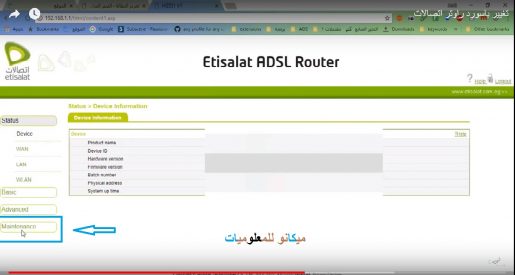
Maintenac-ի վրա սեղմելուց հետո դուք կընտրեք Հաշիվ, ինչպես ցույց է տրված հետևյալ պատկերը, որպեսզի մուտք գործեք էջ՝ գաղտնաբառը կամ օգտվողի անունը փոխելու համար:
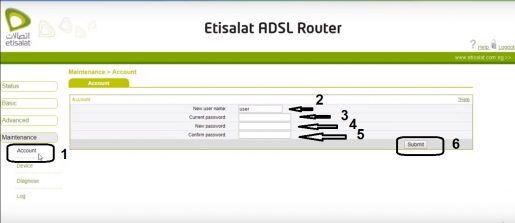
Հաշվի վրա սեղմելուց հետո նախորդ նկարում ձեր դիմաց կգտնեք թվեր, և թվերն են.
2 - Եթե ցանկանում եք փոխել մուտքի անունը այլ անունով
3- Այն ձեզ խնդրում է մուտքագրել գաղտնաբառը, որը մուտքագրել եք երթուղիչ մուտք գործելու համար
4- Խնդրում է մուտքագրել նոր գաղտնաբառը
5- Ձեզանից պահանջում է հաստատել նոր գաղտնաբառը գրելը
6 – Ներկայացրեք՝ հաստատելու ձեր կատարած փոփոխությունները, և երթուղիչը կվերագործարկվի
Այստեղ ես հաջողությամբ բացատրեցի մուտքի կարգավորումների փոփոխությունը Etisalat երթուղիչին
Եթե ցանկանում եք որևէ այլ հարցում որևէ երթուղիչի կամ որևէ այլ հարցման վերաբերյալ, մի հապաղեք մեկնաբանել, և մենք անմիջապես կպատասխանենք ձեզ:
Առնչվող թեմաներ.
Փոխեք Etisalat երթուղիչի Wi-Fi կարգավորումները
Բացատրեք, թե ինչպես մշտապես պաշտպանել ձեր Etisalat երթուղիչը Wi-Fi- ի գողությունից
Պարզեք, թե որ սարքերն են միացված ձեր երթուղղիչի Wi-Fi ցանցին
Ինչպես պարզել երթուղիչի IP- ն կամ մուտքը Windows- ից
Իմացեք ձեր հին երթուղիչը օգտագործելու մի քանի եղանակ
Փոխարկեք Etisalat երթուղիչը դեպի մուտքի կետ կամ փոխեք ZXV10 W300 մոդելը
Պաշտպանեք Te Data նոր երթուղիչը հակերությունից
Փոխեք Etisalat երթուղիչի Wi-Fi կարգավորումները
Ինչպես փոխել Wi -Fi գաղտնաբառը այլ տեսակի երթուղիչի (Te Data)
Փոխեք Wi-Fi ցանցի անունը և գաղտնաբառը նոր Te Data երթուղիչի համար
Պաշտպանեք երթուղիչը կոտրումից:









